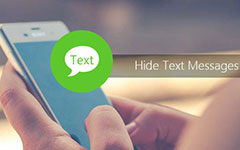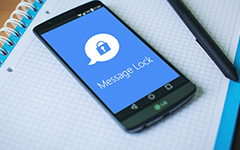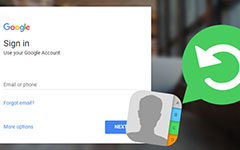5 Legjobb Messaging alkalmazások Android Tablethez

Még mindig használja a régi üzenetküldő alkalmazást az új táblagépen? Nem érzi magát unalmasnak, hogy kizárólag szöveges üzenetet küldjön? Ne aggódj! Megosztjuk a táblagépek legjobb üzenetküldő alkalmazásait ebben a cikkben. Ezek az alkalmazások mindegyike egyedülálló előnyökkel rendelkezik. Néhány ilyen alkalmazás, például a felhő, személyre szabott üzeneteket hoz létre, és elküldi barátainak. Mások egyszerűbbé tehetik az üzenetküldési folyamatot. A táblagéphez tartozó legjobb üzenetküldő alkalmazások használatához segítünk megosztani a bemutatóikat is. Röviden, néhány perc alatt megtudhatod a legtöbb Android-tabletta számára elérhető legjobb üzenetküldő alkalmazást és azok használatát ebben a bejegyzésben.
- 1 rész. A legegyszerűbb üzenetküldő alkalmazás tabletta esetén: Google Messenger
- 2 rész. A legtöbb személyre szabott üzenetküldő alkalmazás tabletta esetén
- 3 rész. A legtöbb biztonságos üzenetküldő alkalmazás a táblagépen
- 4 rész: Legjobb üzenetküldő alkalmazás több platformra
- 5 rész. Legjobb multimédia üzenetküldő alkalmazás
1 rész: A legegyszerűbb üzenetküldő alkalmazás tabletta esetén: Google Messenger
Google Messenger az egyik legjobb üzenetküldő alkalmazás tabletta számára. Használhatja azt, hogy interakcióba lépjen barátaival szövegekkel, képekkel, hangüzenetekkel, emojumokkal és videókkal. Sima kommunikációs élményt nyújt.
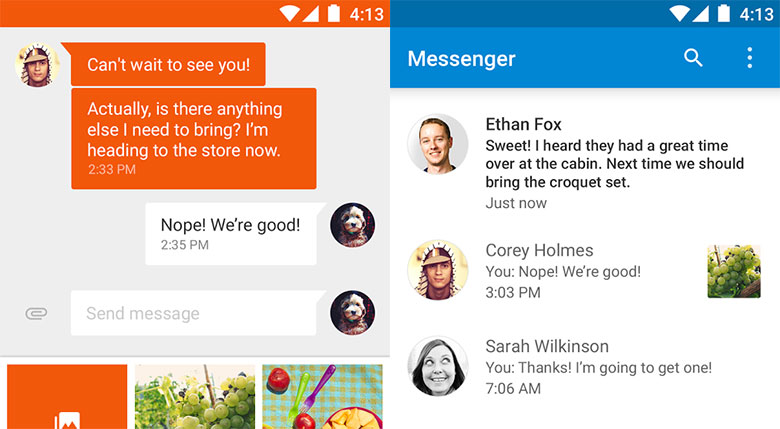
A Google Messenger használata a táblagépen
Üzenet küldése
Nyissa meg a Google Messenger alkalmazást, és érintse meg a gombot Összeállít a fenekén. Írja be a névjegyeket a Névjegyzékbe Nak nek mező. Ezután létrehozhatja az üzenetet szöveggel, képzel, emojóval vagy videóval Üzenet küldése doboz. Miután megérintette a Küldés ikon, az üzenet azonnal elküldi barátjának.
Új üzenet olvasása
Miután megkapta az új üzenet értesítést, megnyithatja az értesítési panelen, és elolvashatja azt a Messenger programban. Ha az üzenet médiafájlt tartalmaz, akkor elérheti játszani megnyitni. Ha meg szeretné nézni a feladóval kapcsolatos információkat és többet, akkor nyomja meg és tartsa lenyomva az üzenetet.
Válaszoljon az üzenetre
Az üzenet olvasása után válaszolhat Üzenet küldése dobozban. Végül érintse meg a Küldés ikont a válasz elküldéséhez.
2 rész: A legtöbb személyre szabott üzenetküldő alkalmazás tabletta esetén: Handcent SMS
Handcent SMS népszerű üzenetküldő alkalmazás a tablettafelhasználók között, részben azért, mert széleskörű egyéni lehetőségeket kínál. A felhasználók teljesen felügyelhetik üzenetüket. Ezenkívül használhatja a Facebook fiókot, hogy bejelentkezzen az alkalmazáshoz és olvassa el a Facebook bejegyzéseket. Saját beállításai zavarhatják a kezdőket, ezért részletesen megmutatjuk Önnek az útmutatót.
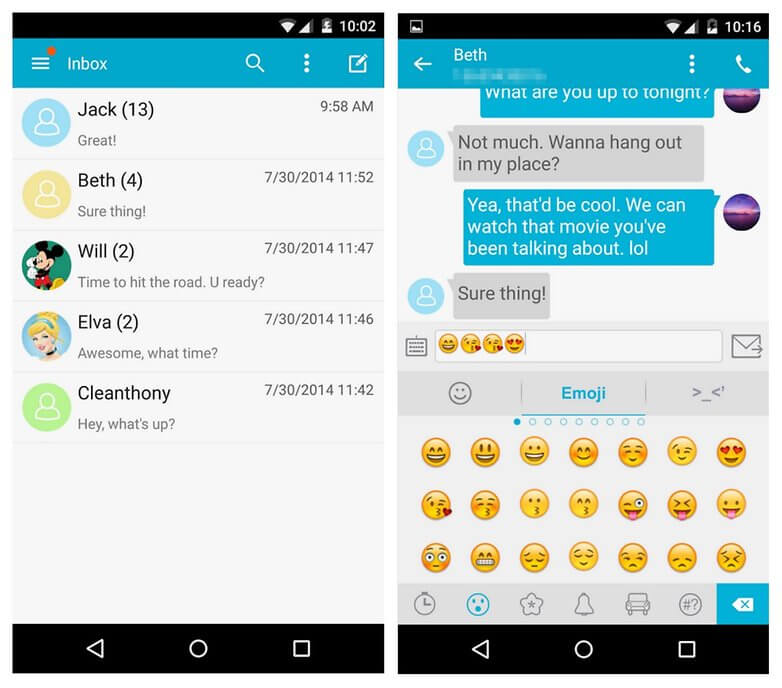
A Handcent SMS használata
A beállítások testreszabása
Miután telepítette ezt az üzenetküldő alkalmazást Android táblagépre, futtassa és megy beállítások testreszabhatja bármit, amit szeretne, például Kézibeszélõ szolgáltatások, alkalmazásbeállítások, egyedi stílus, értesítési beállítások és több. A személyes beállítások feltérképezése eltarthat egy ideig.
Téma módosítása
Ha meg szeretné változtatni a Handcent SMS témáját, akkor online regisztrálnia kell egy számlát. Ezután megváltoztathatja a témát.
SMS olvasása
Amikor új SMS-t kap, ez az üzenetküldő alkalmazás felugrik egy értesítést. És elolvashatja és válaszolhatja az üzenetet az előugró értesítésről a Handcent SMS alkalmazás megnyitása nélkül.
3 rész: A legtöbb biztonságos üzenetküldő alkalmazás táblagépen: Signal Private Massager
Jel magán masszírozó egy futár alkalmazás Android és iOS számára elérhető tablettákhoz. A WhatsApp-hez hasonlóan a Signal új számla nélkül is képes azonosítani a kapcsolatot a mobilszámon keresztül. A Signal legelőnyösebb a magánélet és a biztonság iránti elkötelezettség. Ha rendszerint érzékeny üzeneteket küldenek és fogadnak a táblagépen, a Signal a legjobb üzenetküldő alkalmazás választása.
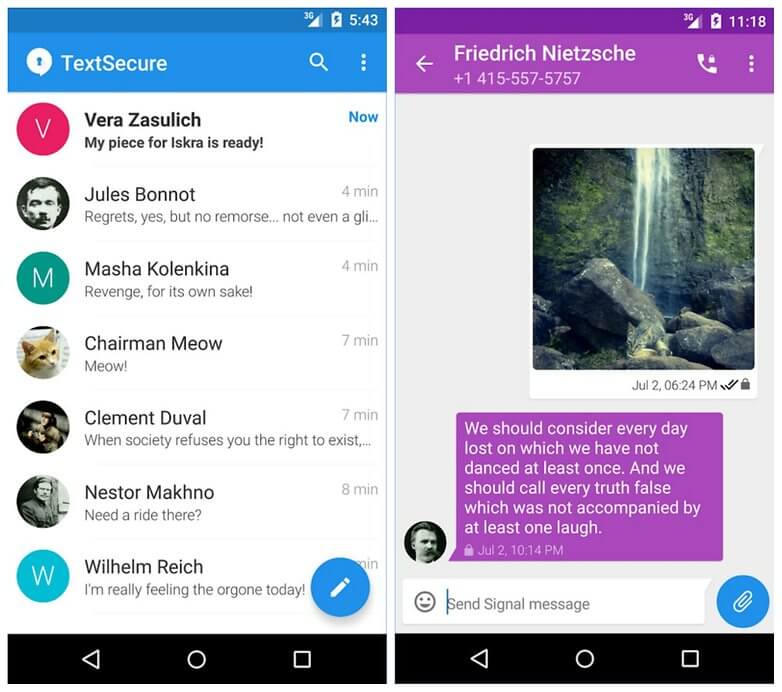
A jel használatának megőrzése biztonságban van
Telepítés
Letölthetsz Signalt a Google Play Áruházból vagy az App Store-ból, és ingyen telepítheted a táblagépre. A telepítés során meg kell adnia a telefonszámát, és el kell döntenie, hogy az alapértelmezett üzenetküldő alkalmazásként van-e beállítva Android táblagépen.
beállítások
Nyissa meg a Menü három függőleges pont ikonra és érintse meg a gombot Az üzenetek eltűnése. Ezután ez az üzenetküldő alkalmazás automatikusan elrejteni fogja az SMS-t egy kapcsolaton keresztül. Az eltűnő üzenetek funkciójára is beállíthat egy határidőt.
Üzenet küldése és fogadása
Ezután a Signal segítségével üzeneteket küldhet és fogadhat más üzenetküldő alkalmazásokként.
4 rész: Legjobb üzenetküldő alkalmazás több platformra: MySMS
A MySMS egy speciális üzenetküldő alkalmazás tabletta számára. Más üzenetküldő alkalmazásoktól eltérően képes üzeneteket küldeni, fogadni és szinkronizálni számítógépe, okostelefon és táblagépe között. Használhatja a MySMS-et Android tablet-okon, iPadson, Macen, Windowson és webböngészőkön. Ha több eszközt használ a mindennapi életben, a MySMS lehetővé teszi, hogy időben fontos SMS-eket kapjon.
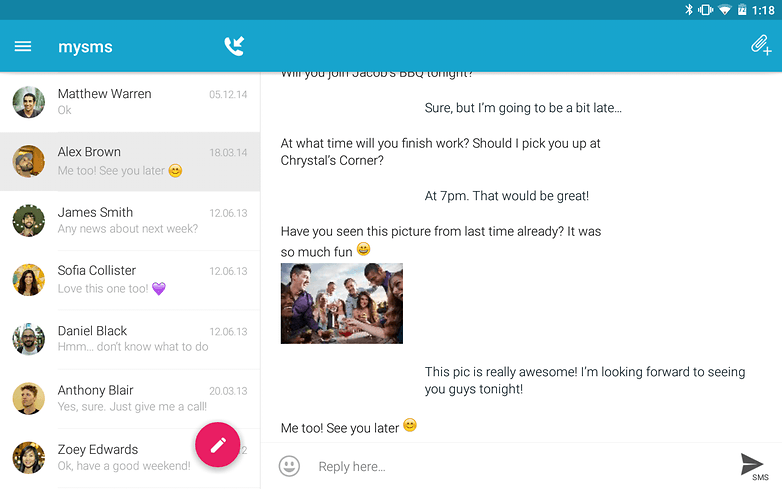
A MySMS használata több eszközön
Töltse le a MySMS-t
Töltse le a MySMS-et az App Store vagy a Play Áruházból, és telepítse a táblagépre. Letöltheti az asztali alkalmazást a hivatalos honlapjáról a számítógéphez.
iktató hivatal
Hozzon létre egy MySMS-fiókot a telefonszámával a táblagépen; akkor a MySMS szinkronizálja SMS-jét és kapcsolatait a felhővel. Használja ugyanazt a fiókot az asztali alkalmazás bejelentkezéséhez.
SMS fogadása és szinkronizálása
Ezután fogadhat SMS-t táblagépén vagy számítógépén. Az üzenet szinkronizálódik fiókjával és más eszközökkel.
5 rész. Legjobb multimédia üzenetküldő alkalmazás: QKSMS
Ha unatkozik a szöveges üzenetek küldéséhez, akkor a QKSMS üzeneteket is használhatja táblagépként történő üzenetküldő alkalmazásként. Támogatja a multimédiás eszközök széles skáláját, beleértve a GIF-t és a videókat. Ezenkívül a QKSMS bőséges emóliát kínál, hogy érdekes és vonzóvá tegye üzenetét. Ez az üzenetküldő alkalmazás tabletta számára egyszerűen használható.
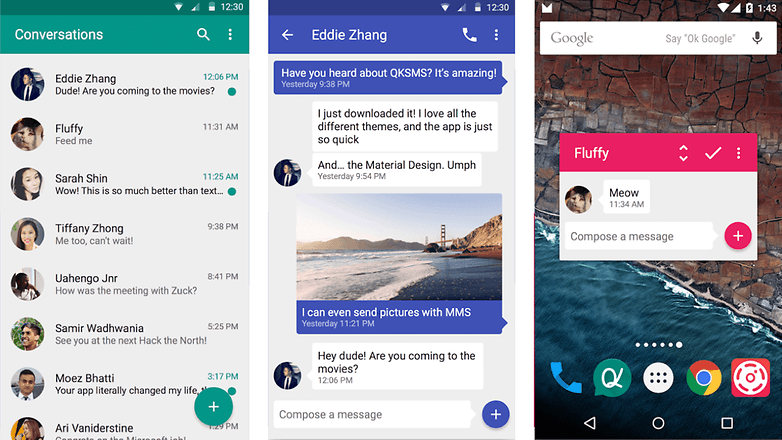
Érdekes üzenetek küldése
A konfiguráció testreszabása
Telepítés után futtassa a QKSMS parancsot, és menjen a beállítások képernyő. Itt megváltoztathatja az üzenetküldő alkalmazások és üzenetek értesítéseit, például a háttérszínt, a mellső méretet és egyebeket.
SMS fogadása és megválaszolása
Amikor új üzenetet kap, a QKSMS megjelenít egy felugró értesítést. Ellenőrizheti az üzenetet, és visszajátszhatja az értesítésre.
Multimédia üzenet létrehozása
Nyissa meg a QKSMS alkalmazást, és válasszon egy nevet a partnerlistából. Érintse meg a Plusz ikon az Üzenetek üzenete mező mellett, és válasszon bármilyen képet vagy videót a táblagépén. Ezután azonnal elküldheti a multimédia üzenetet.
Következtetés
Ebben a bejegyzésben azonosítottuk és megosztottuk a legfontosabb 5 üzenetküldő alkalmazásokat a táblagépekre. Mindegyiküknek vannak előnyei és előnyei. A Google Messenger például egy jól megtervezett felület és könnyen használható. A Handcent SMS kiterjedtebb egyéni beállításokat kínál, mint a többi üzenetküldő alkalmazás a táblagépen. A Signal Private Messanger számos hasznos funkciót kínál az üzenetek privát tárolásához. A MySMS a legjobb megoldás a több eszközzel rendelkező többfelhasználós felhasználók számára. A QKSMS szolgáltatással üzeneteket hozhat létre multimédiával és tonna emóliával. A táblagépen lévő üzenetküldő alkalmazások használatához segítséget nyújtottak ebben a cikkben.